
- •Введение
- •Лабораторная работа №1 математические модели линейных систем автоматического управления
- •Цель работы
- •Указания к самостоятельной работе
- •Краткие теоретические сведения
- •Порядок выполнения работы
- •Лабораторная работа № 2 типовые динамические звенья систем автоматического управления
- •Порядок выполнения работы1
- •Указания и пояснения по выполнению работы
- •Содержание отчета
- •Вопросы для самоконтроля
- •Лабораторная работа № 3 анализ точности систем автоматического управления
- •Цель работы
- •Указания к самостоятельной работе
- •Краткие теоретические сведения
- •Порядок выполнения работы
- •Указания и пояснения по выполнению работы
- •Содержание отчета
- •Вопросы для самоконтроля
- •Лабораторная работа №4 исследование устойчивости систем автоматического управления
- •Цель работы
- •Указания к самостоятельной работе
- •Краткие теоретические сведения
- •Порядок выполнения работы
- •Указания и пояснения по выполнению работы
- •Содержание отчета
- •Вопросы для самоконтроля
- •Лабораторная работа №5 анализ влияния полюсов и нулей передаточной функции на динамические свойства системы
- •Указания к самостоятельной работе
- •Краткие теоретические сведения
- •Порядок выполнения работы
- •Указания и пояснения по выполнению работы
- •Содержание отчета
- •Вопросы для самоконтроля
- •Система MatLab
- •Интегрирование системы обыкновенных дифференциальных уравнений
- •Нахождение корней полиномов
- •Исследование линейных стационарных систем
- •Получение характеристик систем
- •М оделирование линейных систем
- •Моделирование нелинейных систем
М оделирование линейных систем
Рассмотрим структурную схему, представленную на рис.1.1, где
W1= k, k=10,

Рис. 1.1. Структурная схема линейной системы
Промоделируем эту систему в Simulink. Для этого надо ввести команду в рабочую строку
» simulink.
На экране появится меню выбора блоков (Simulink Library Browser). Чтобы создать новый файл для ввода системы нажмите на иконку в верхнем левом углу (белый лист).
Далее нужно набрать схему системы, при этом на вход подать единичное ступенчатое воздействие. Для этого нужно из главного меню последовательно выбрать – Simulink – Sources – Constant и перенести этот блок на окно файла системы. Далее нужно поставить сумматор – Simulink – Math – Sum. Чтобы поменять параметры блока надо дважды нажать на левую клавишу мыши в области его изображения. В появившемся окне поставьте +-, т.е. введите отрицательную обратную связь.
Блок, реализующий W1 ,т.е. коэффициент усиления, находится в Simulink – Math – Gain. Коэффициент усиления введите 10. Если коэффициент усиления необходимо менять в процессе исследования системы его удобно поставить отдельно в виде ползунка – Simulink – Math – Slider Gain, при этом необходимо поставить пределы изменения коэффициента усиления.
Блок, реализующий интегрирующее звено (W2) находится в Simulink – Continuous – Integrator.
Блок, реализующий произвольные передаточные функции (W3) – Simulink – Continuous – Transfer Fnc. Передаточные функции вводятся при помощи набора коэффициентов числителя и знаменателя (в верхней строке числителя, в нижней знаменателя). В данном случае необходимо ввести:
Numerator:
[1]
Denominator:
[0.25 0.4 1]
Теперь мы можем вывести на экран график переходного процесса, т.е. реакцию системы на единичное воздействие. Для этого на выход системы надо установить блок для вывода графика выходного сигнала – Simulink – Sinks – Scope. Для моделирования системы надо выбрать Simulation – Start.
Для просмотра характеристик системы, набранной в simulink можно также воспользоваться Ltiviewer.
В данном случае надо обозначить вход и выход системы, а входное воздействие (const=1) следует убрать.
Из верхнего меню окна набранной системы выберите Tools – Linear Analysis.
На экране появятся два окна: окно для выбора моделей входа и выхода и окно самого Ltiview.
Перенесите на окно набранной системы input point (на вход) и output point (на выход).
Затем в окне Ltiview выберите Simulink – Get Linearized Model.
Далее при помощи настройки конфигурации просматриваемых графиков можно вывести на экран и логарифмические частотные характеристики.
Моделирование нелинейных систем
Рассмотрим также пример нелинейной системы, которая исследуется при помощи фазового портрета (рис 1.2).
Релейная характеристика находится в Simulink – Nonlinear – Relay. Исходно данная характеристика является гистерезисной, поэтому для преобразования ее в идеальную релейную характеристику необходимо установить следующие параметры:
Switch on point:0
Switch off point:0
Output when on (c):1
Output when off (-c): -1

Реле Усилитель Двигатель
Рис 1.2. Структурная схема нелинейной системы
Д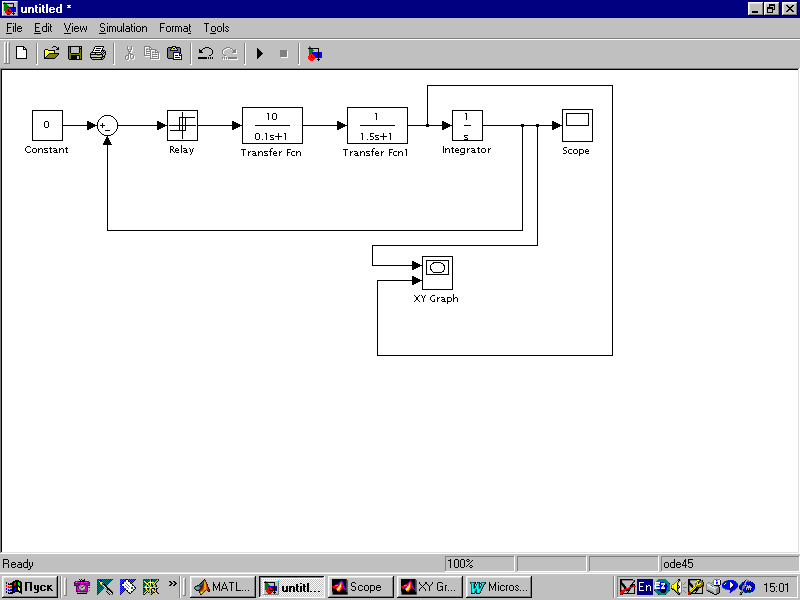 ля
построения фазового портрета используется
следующая процедура – Simulink
– Sinks
–
XY
Graph
(в данном случае y=dx/dt).
Блок XY
Graph
имеет два входа – один с переменной x,
а другой с ее производной.
ля
построения фазового портрета используется
следующая процедура – Simulink
– Sinks
–
XY
Graph
(в данном случае y=dx/dt).
Блок XY
Graph
имеет два входа – один с переменной x,
а другой с ее производной.
Структурная схема представлена на рис 1.3.
Рис. 1.3. Структурная схема нелинейной системы в MatLAB
ЛИТЕРАТУРА
1. Методы классической и современной теории автоматического управления: Учебник в 3-х т. / Под ред. Н.Д. Егупова. – М.: Изд-во МГТУ им. Н.Э.Баумана, 2000.
Т. 1. Анализ и статистическая динамика систем автоматического управления.
Т. 2. Синтез регуляторов и теория оптимизации систем автоматического управления.
Т. 3. Методы современной теории автоматического управления.
2. Солодовников В.В., Плотников В.Н., Яковлев А.В. Управление техническими системами. – М.: Высшая школа, 1991.
3. Попов Е.П. Теория линейных систем автоматического регулирования и управления. – М.: Наука, 1978.
1 Пояснения см на стр 34-36
